Тем, кто работает с Adobe After Effects CC 2020, быстро станет очевидно, что новые функции в предварительном просмотре и воспроизведении значительно улучшены. В этом учебном руководстве ты откроешь для себя основные улучшения, которые помогут работать более эффективно. Независимо от того, создаешь ли ты анимации или редактируешь сложные видео проекты, существует множество способов оптимизировать свою работу. Мы потратим время, чтобы по шагам рассмотреть основные функции и их применение.
Главные выводы
- Активировав новые функции, ты можешь значительно улучшить предварительный просмотр и воспроизведение.
- С помощью GPU рендеринга ты получаешь более быстрые результаты, даже для эффектов без нативной поддержки.
- Новая быстрая функция предварительного просмотра позволяет работать адаптивно с различными уровнями качества.
Пошаговая инструкция
Следующие шаги проведут тебя через новшества и настройки предварительного просмотра и воспроизведения в After Effects CC 2020.
Чтобы убедиться, что ты можешь оптимально использовать новые функции, начни с предварительных настроек.
Активировать предварительные настройки для предварительного просмотра
Чтобы активировать новые функции предварительного просмотра, перейди в раздел «Правка» > «Предварительные настройки» > «Предварительный просмотр». Здесь ты найдешь все, что нужно для настройки. Убедись, что выбрал правильные параметры в соответствии с твоими требованиями.
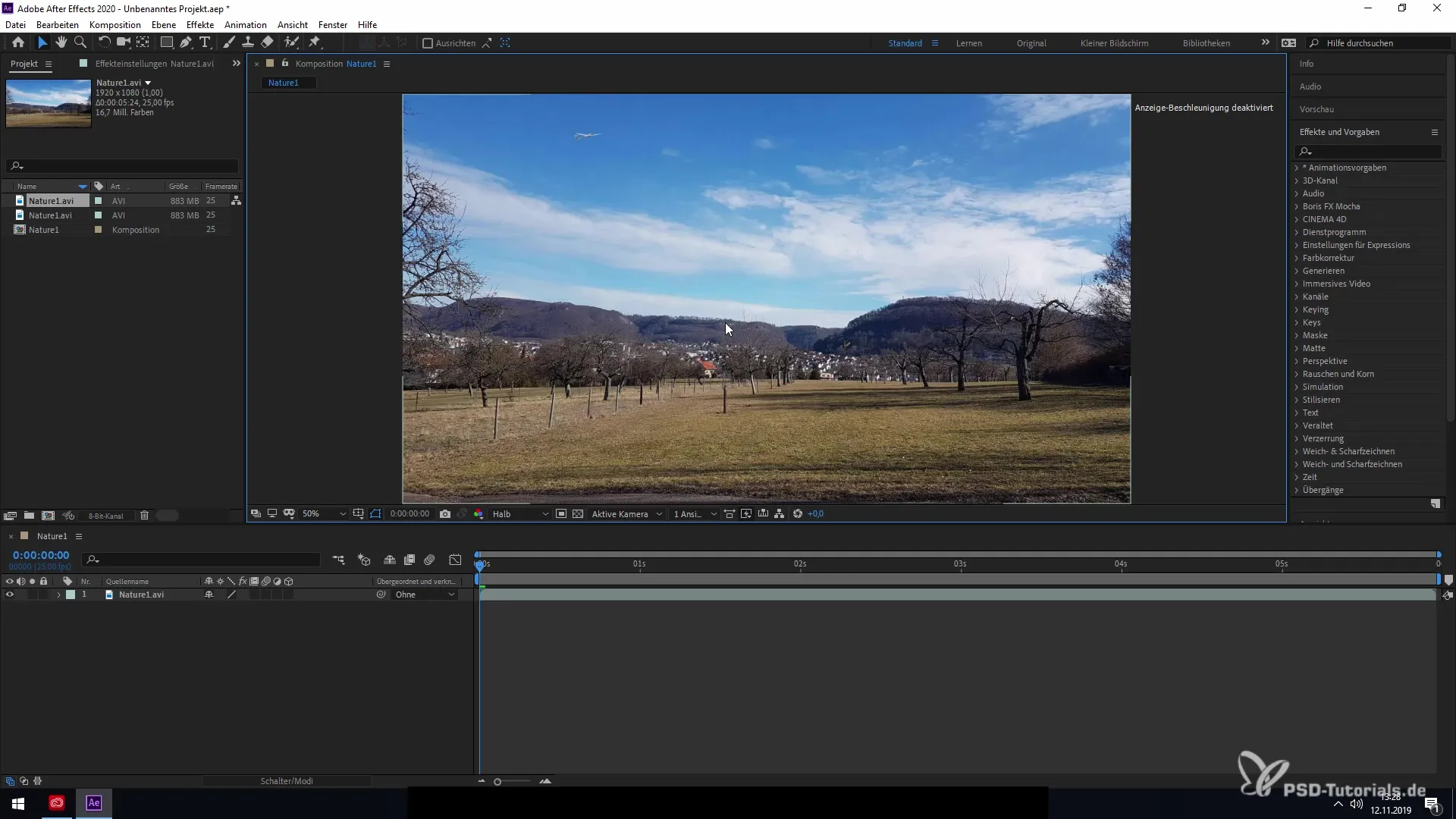
Настроив предварительные параметры, подтверди свой выбор, нажав «ОК». Затем ты вернешься к виду композиций, где сможешь редактировать свои проекты.
Загрузка композиции
Чтобы увидеть изменения в предварительном просмотре, сначала загрузите композицию. В этом примере я использую пейзажное видео, которое предоставляет тебе идеальную основу для дальнейшего редактирования.
Активировать GPU рендеринг
В After Effects у тебя есть возможность использовать GPU рендеринг. Это обеспечит более быстрые результаты, когда определенные эффекты применяются к твоим элементам. Ты можешь проверить, поддерживается ли эффект GPU, перейдя в меню «Генерация» и кликнув по соответствующим элементам.
Обновления включают в себя также эффекты, которые не были изначально разработаны для GPU рендеринга, но теперь могут извлечь выгоду от этого. Эта обширная поддержка позволяет тебе увеличить общую скорость рендеринга.
Настройка параметров качества
У тебя также есть возможность настроить параметры качества для своего предварительного просмотра. Понижая качество отображения, например, до четверти, ты можешь значительно ускорить рабочий процесс, тем не менее сохраняя очертания и форму своих клипов.
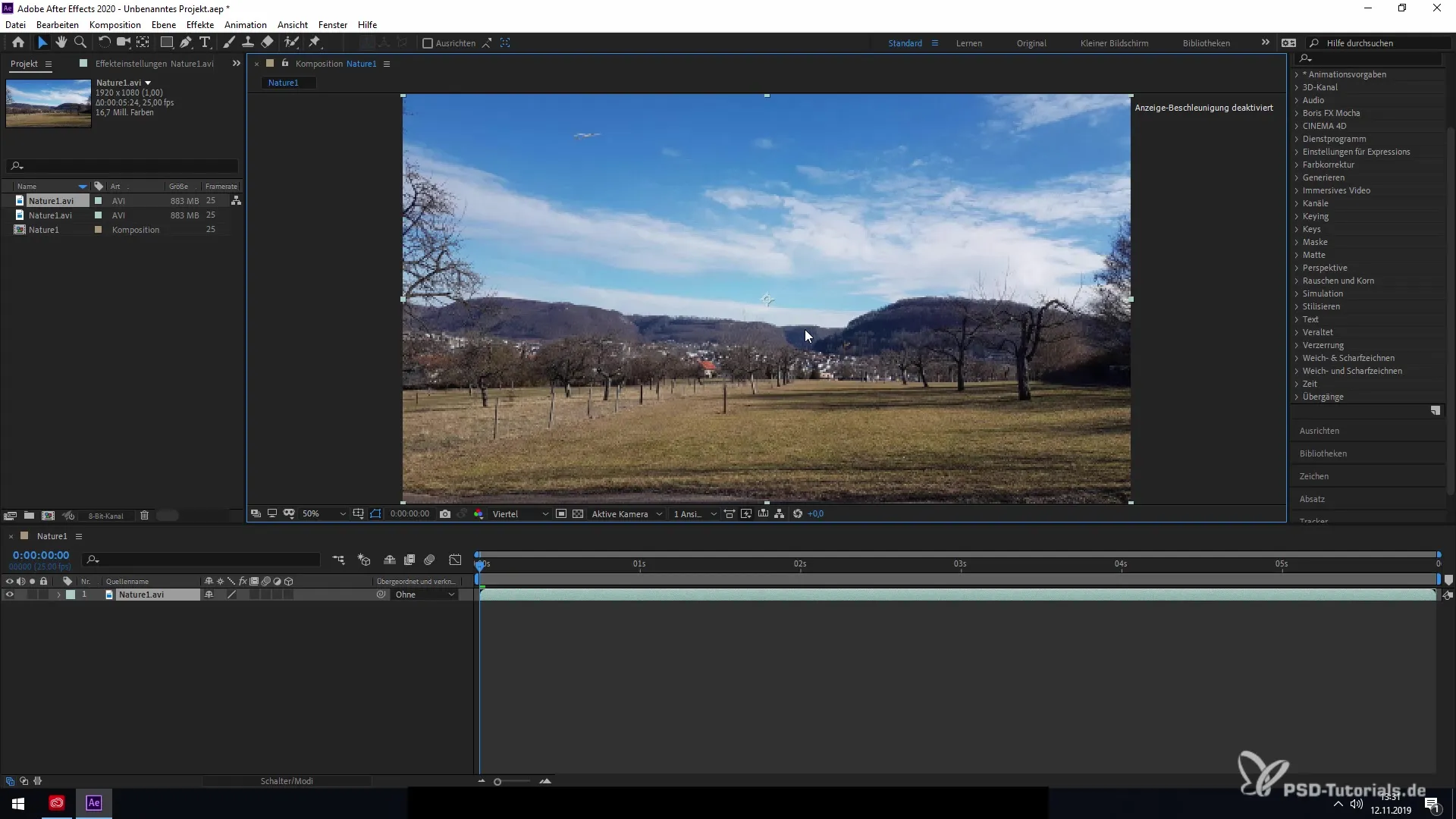
Однако понижение качества может негативно сказаться на работе с определенными эффектами, такими как размытие, поскольку ты можешь не видеть все детали. Поэтому важно найти правильный баланс.
Активировать быстрый предварительный просмотр
Новая функция быстрого предварительного просмотра особенно полезна для адаптивного переключения между различными уровнями качества. Эта функция позволяет тебе переключаться между окончательным качеством и упрощенным, быстрым видом, без возникновения дополнительных нежелательных эффектов.
Используя быстрый предварительный просмотр, ты можешь вносить определенные изменения, не замедляя весь процесс, что дает тебе значительно лучший контроль над работой.
Работа с каркасами и 3D-объектами
Кроме того, в After Effects ты можешь работать с каркасами для создания 3D-данных и редактирования своих композиций. Для этого ты преобразуешь простые 2D-объекты в 3D-форматы, которые затем можно редактировать или анимировать.
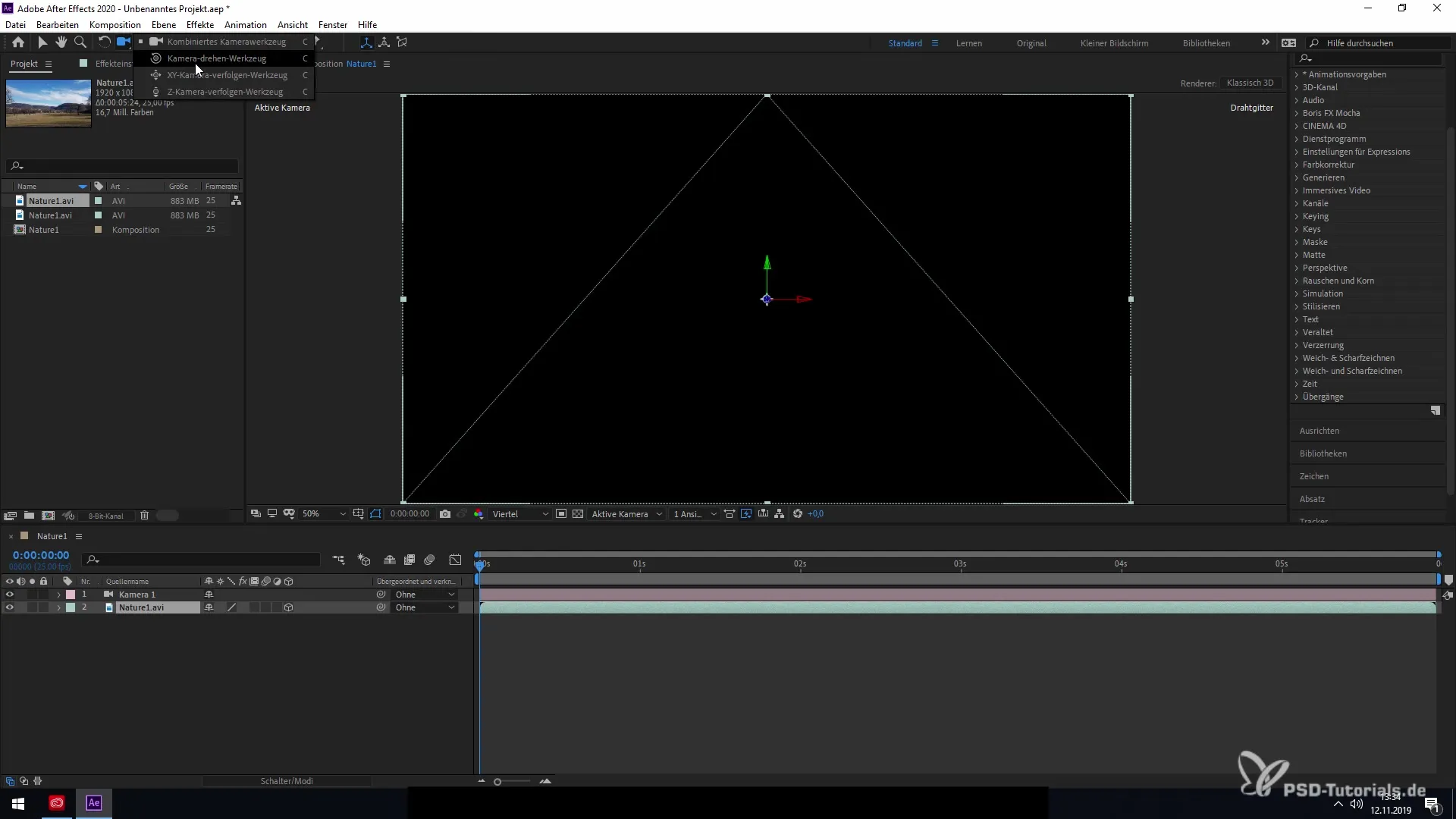
Эти функции особенно ценны, если ты хочешь создавать сложные анимации с различными камерами и углами обзора.
Активные настройки
Не забудь при необходимости вручную настраивать свои параметры для каждой новой композиции, так как не все предварительные настройки применяются автоматически. Это нужно делать снова через «Предварительные настройки» > «Предварительный просмотр», чтобы обеспечить лучший обзор своего проекта.
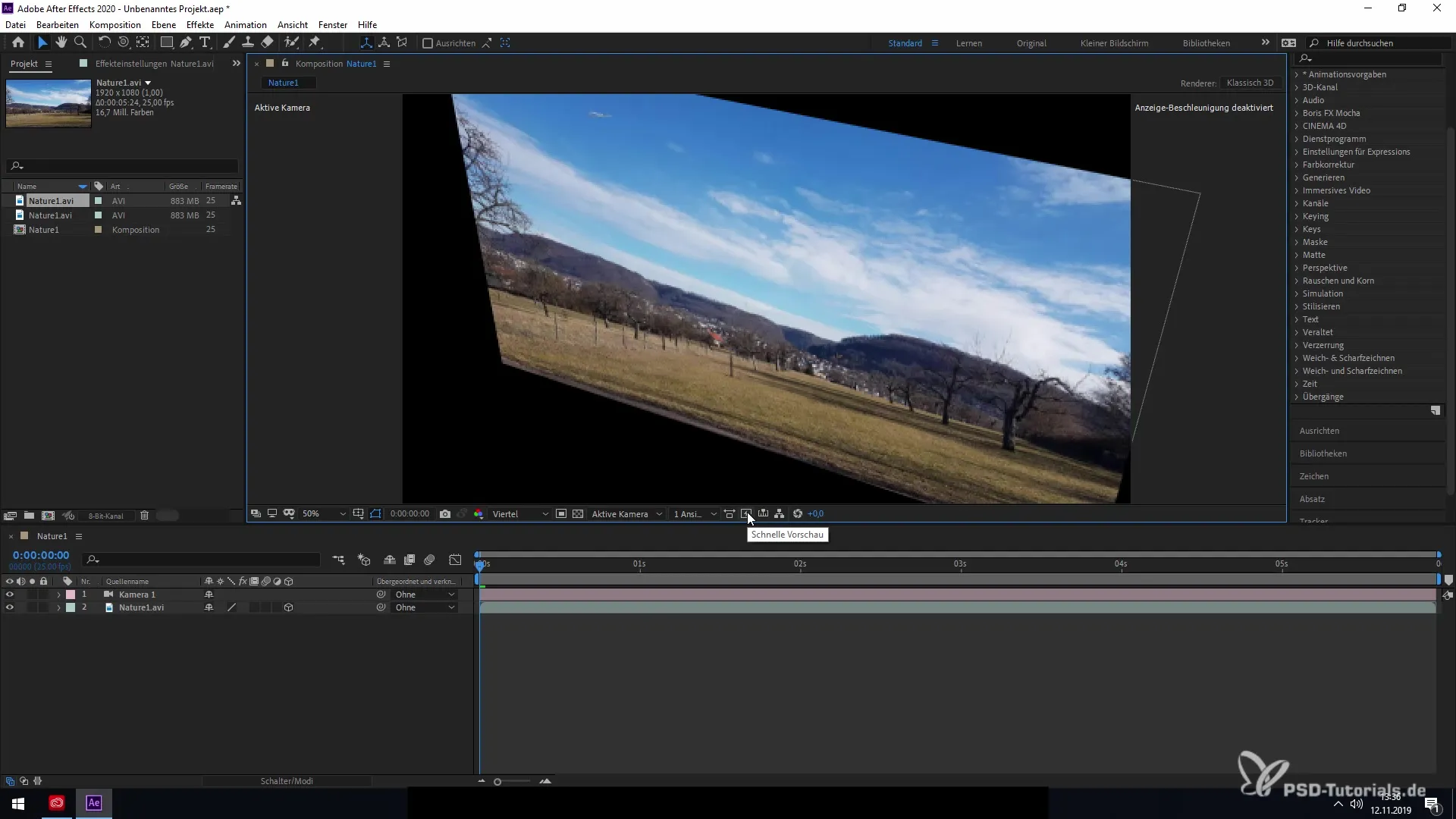
В заключение, ты можешь вернуться к своим установленным композициям, нажав клавиши Ctrl+Shift+Enter (или Ctrl+Shift+Enter), и легко внести свои изменения.
Итог – Улучшенный предварительный просмотр и воспроизведение в After Effects CC 2020
Новшества в After Effects CC 2020 в отношении предварительного просмотра и воспроизведения предлагают множество возможностей для оптимизации твоих рабочих потоков. Начиная с активации предварительных настроек и заканчивая GPU рендерингом и гибким использованием каркасов, программа помогает тебе работать более эффективно и креативно.
Часто задаваемые вопросы
Как активировать новые функции предварительного просмотра?Перейди в «Правка» > «Предварительные настройки» > «Предварительный просмотр» и настрой параметры.
Могу ли я использовать GPU рендеринг для всех эффектов?Не все эффекты имеют поддержку GPU, но многие уже обновлены, чтобы их быстрее рендерить без специальных функций GPU.
Как работает функция быстрого предварительного просмотра?Функция быстрого предварительного просмотра позволяет быстро переключаться между различными уровнями качества, увеличивая производительность, не жертвуя итоговым качеством.
Нужно ли мне заново настраивать свои параметры для новых композиций?Да, предварительные настройки должны вручную настраиваться в каждой новой композиции.
Как я могу создать 3D-объекты в After Effects?Ты можешь преобразовать 2D-объекты в 3D-форматы и затем анимировать их.


